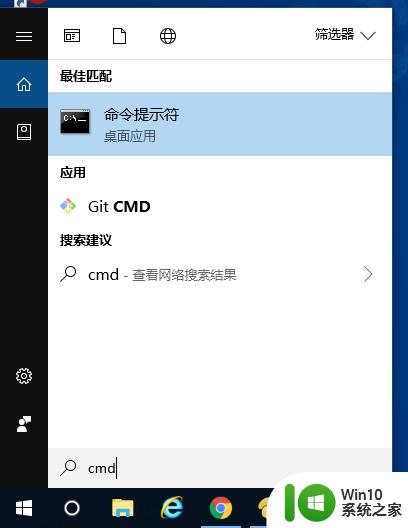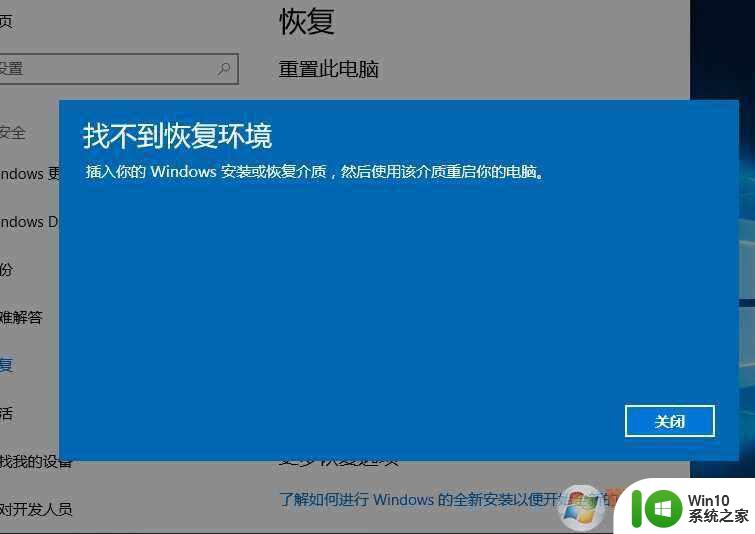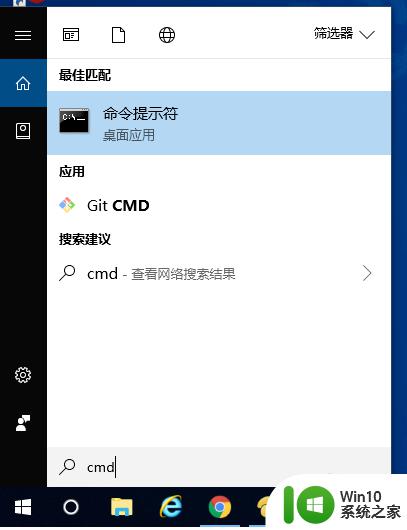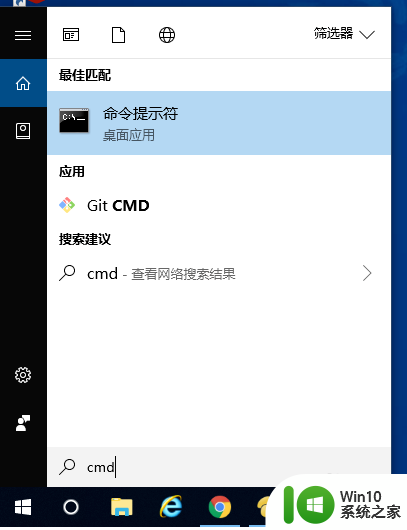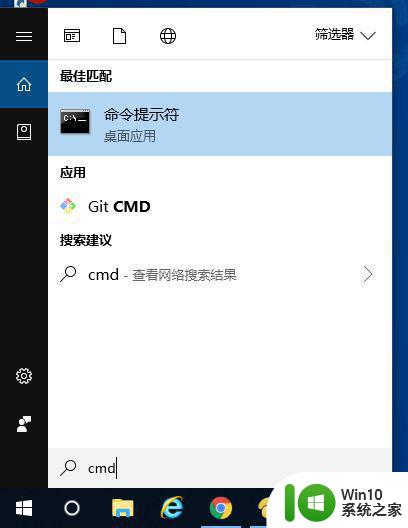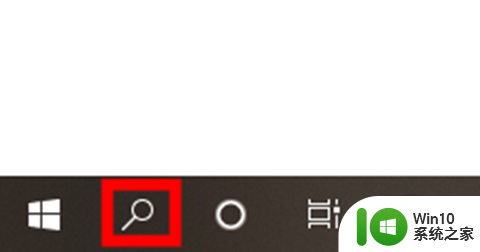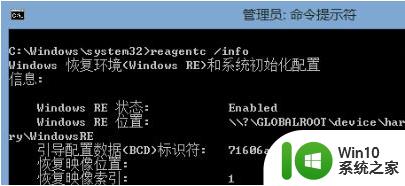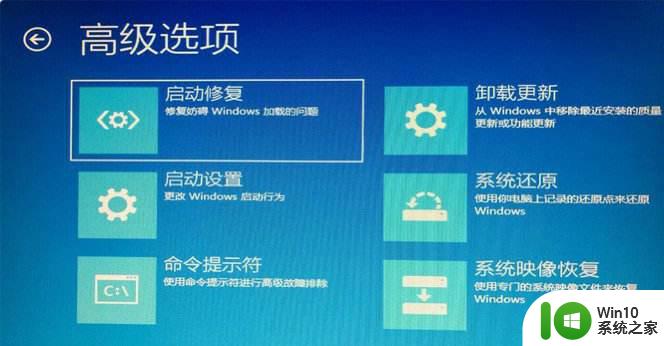初始化win10找不到恢复环境怎么解决 win10恢复环境丢失怎么办
在使用Windows 10系统时,有时候会出现找不到恢复环境的问题,导致无法进行系统恢复操作,这种情况可能是由于系统文件丢失或损坏所致。要解决这个问题,我们可以尝试通过其他方法来恢复系统环境,比如使用系统修复工具或者重新安装系统。在遇到Windows 10恢复环境丢失的情况时,我们可以根据具体情况选择合适的解决方案来解决问题,确保系统正常运行。
解决方法:
1、点击右下角win图标旁边的“小圈圈”输入 cmd,这里务必 以管理员身份运行,弹出的对话框 选择 是。
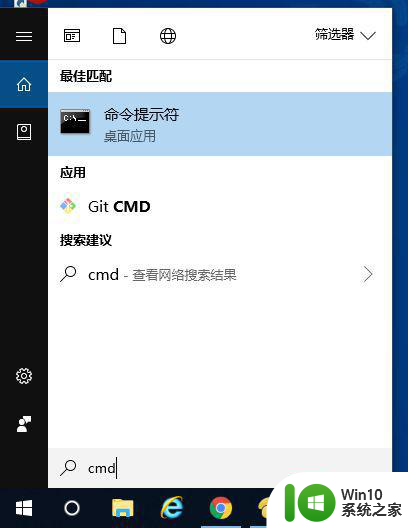
2、在命令提示符中输入命令:reagentc /info 并回车,会显示如下信息。
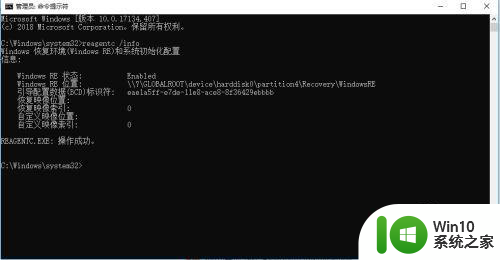
3、将WINER.WIM文件设置为系统默认的恢复环境镜像,在命令提示符中执行:reagentc /setreimage /path C:RecoveryWindowsRE。(路径以你WINER.WIM路径为准)
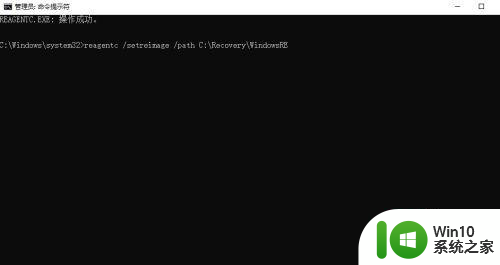
4、接着继续在cmd窗口中输入命令,reagentc /enable 。
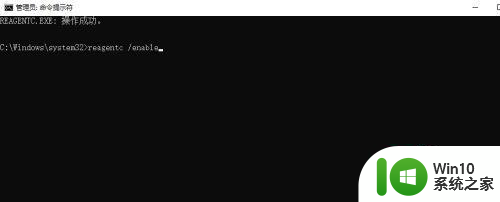
5、如果你怕在重置的过程中出现问题的话可以使用下面的不删除数据重置win10系统方法,点击说明左下角开始菜单,然后选择设置。
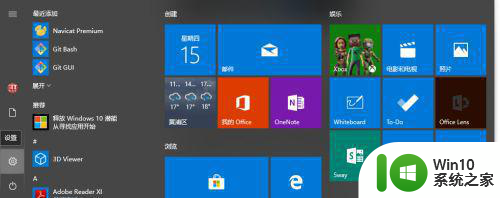
6、在设置界面选择 更新和安全,点击即可。
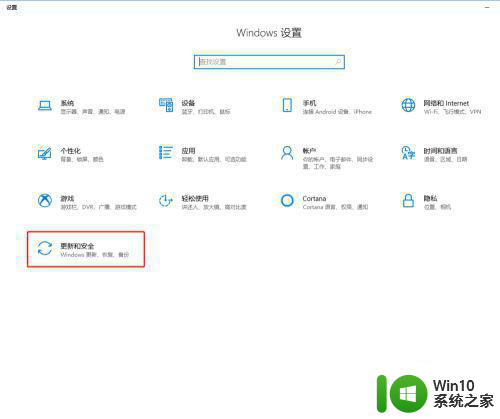
7、恢复界面选择 “重置此电脑”然后点击 “开始”。
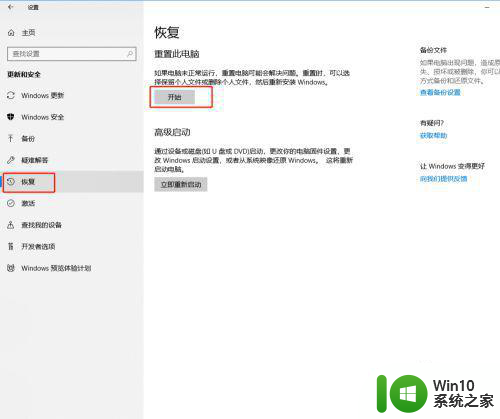
8、出现的界面中选择 “保留我的文件重置”。
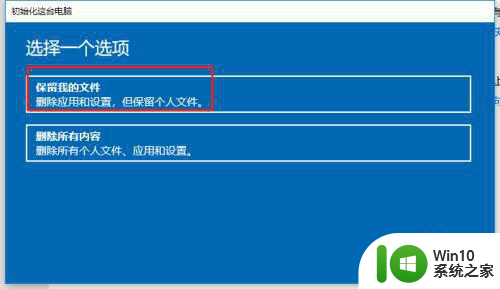
以上就是初始化win10找不到恢复环境怎么解决的全部内容,还有不懂得用户就可以根据小编的方法来操作吧,希望能够帮助到大家。